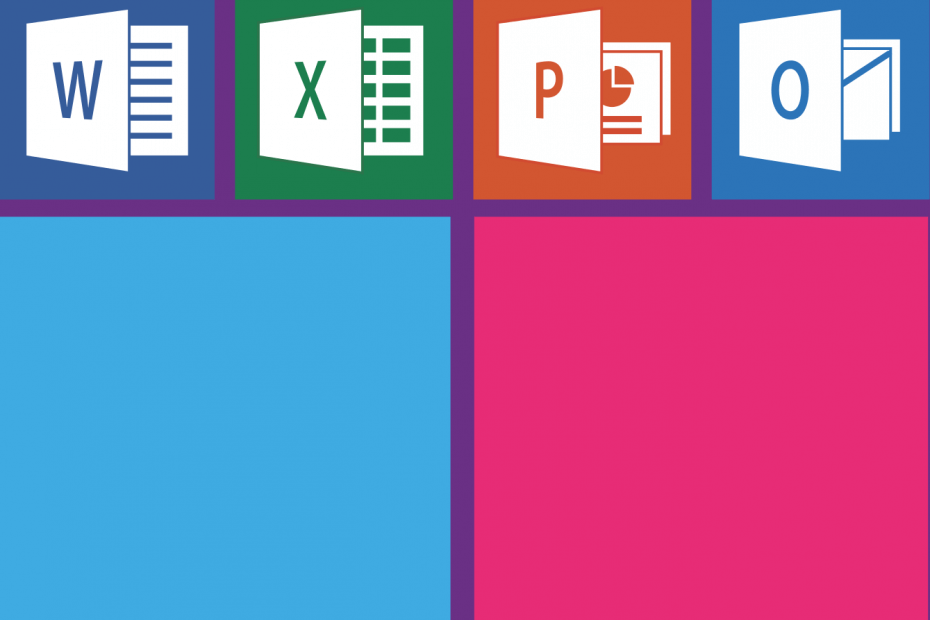
Ce logiciel maintiendra vos pilotes opérationnels, vous protégeant ainsi des erreurs informatiques courantes et des pannes matérielles. Vérifiez tous vos pilotes maintenant en 3 étapes faciles :
- Télécharger DriverFix (fichier de téléchargement vérifié).
- Cliquez sur Lancer l'analyse pour trouver tous les pilotes problématiques.
- Cliquez sur Mettre à jour les pilotes pour obtenir de nouvelles versions et éviter les dysfonctionnements du système.
- DriverFix a été téléchargé par 0 lecteurs ce mois-ci.
Certains utilisateurs de Windows 10 ont rencontré un problème inattendu avec Microsoft Excel.
Lorsque vous essayez d'utiliser une formule effectuant des calculs différents, le message d'erreur Il y a un problème avec cette formule interdit la fonction de formule.
C'est ainsi qu'un utilisateur décrit ce bug :
J'ai une formule simple que j'utilise depuis des années. En fait, j'ai travaillé jusqu'à il y a quelques jours. =rond((a2/0.25),0)*0.25. Ceci est utilisé pour arrondir notre prix de détail au quart le plus proche. Lorsque j'ai essayé d'exécuter cette formule maintenant, j'obtiens une fenêtre d'erreur: Il y a un problème avec cette formule.
Si vous cherchez un moyen de contourner ce problème, suivez les solutions ci-dessous.
Pourquoi mes formules dans Excel ne fonctionnent-elles pas ?
1. Utiliser des séparateurs système
- Ouvrez Microsoft Excel
- Sélectionner Fichier > Options
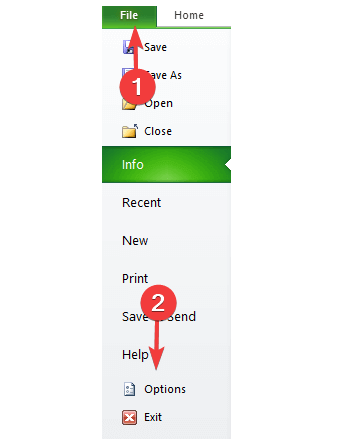
- Allez au Avancée options > cochez la case à côté de Utiliser des séparateurs système > cliquez D'ACCORD.

2. Vérifiez les paramètres régionaux de votre système
- Ouvrir le panneau de configuration
- En dessous de Horloge et région, Cliquez sur Modifier les formats de date, d'heure et de nombre
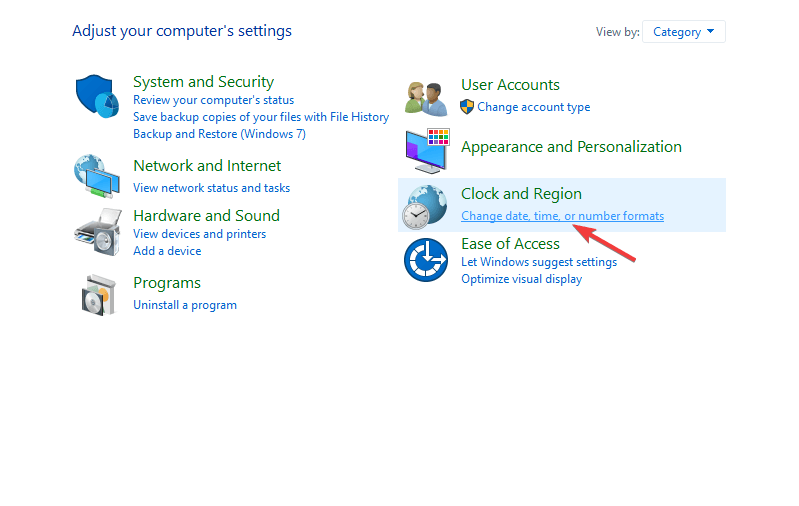
- Dans le Formats rubrique, cliquez sur Paramètres additionnels…

- Sous le Nombres tab, assurez-vous que le séparateur de liste est défini sur virgule (,), sinon, définissez-le ainsi
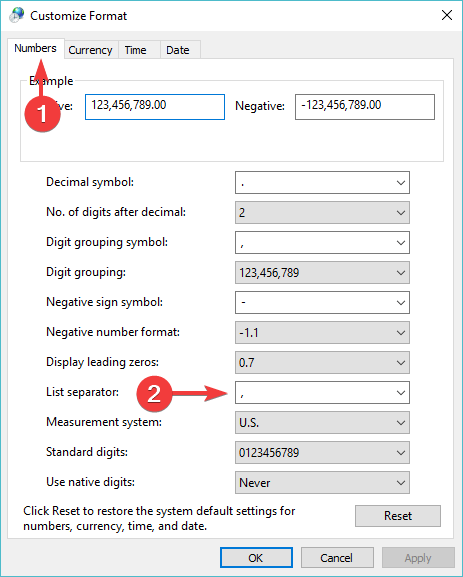
- Si le problème persiste, modifiez le séparateur de liste avec un point-virgule (;) et utilisez-le dans votre formule pour remplacer la virgule.
3. Modifier les paramètres d'orthographe corrects
- Ouvrez Microsoft Excel
- Sélectionner Fichier > Options
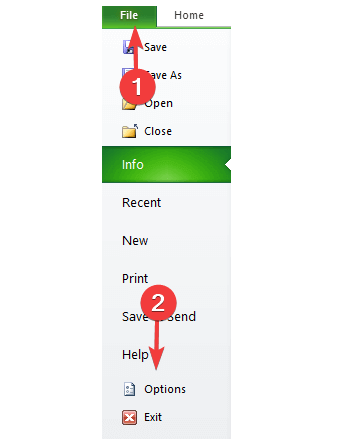
- Allez au Épreuvage section > assurez-vous d'avoir la case à côté de Ignorer les mots contenant des nombres coché
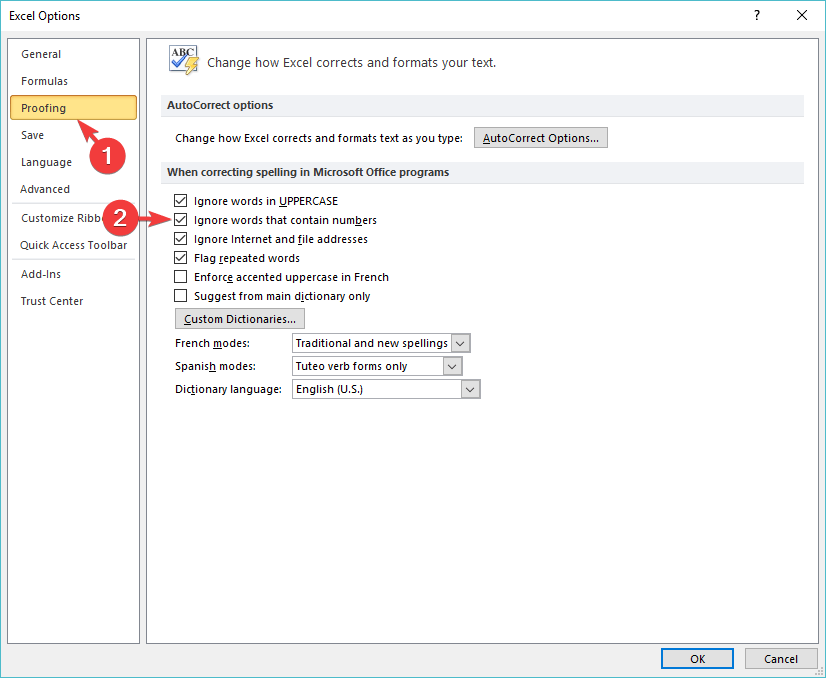
Faites-nous savoir si notre guide vous a aidé à résoudre le problème Excel dans la section commentaires ci-dessous.
LIRE AUSSI :
- Excel Online ne calcule pas/ne s'ouvre pas [Meilleures solutions]
- Microsoft Excel attend qu'une autre application termine une action OLE [RÉPARER]
- Il y a eu un problème de connexion au serveur Excel erreur [Réparer]

![Serveurs de contenu inaccessibles Erreur Steam [EXPERT FIX]](/f/f2426708d9aec3c38ffc3c7ddbdf2d98.png?width=300&height=460)
